当用户遇到AWS无法访问的问题时,往往会感到焦虑和困惑,尤其是当业务依赖AWS服务时,这种问题可能会直接影响工作效率和业务连续性,本文将系统性地分析AWS无法访问的常见原因、排查步骤以及解决方案,帮助用户快速定位并解决问题,同时提供实用的预防建议。

AWS无法访问的常见原因
AWS服务无法访问的原因多种多样,通常可以从网络连接、账户状态、服务状态以及配置问题四个维度进行分析,了解这些常见原因,有助于用户在遇到问题时快速缩小排查范围。
网络连接问题
这是最常见的原因之一,用户的本地网络、互联网服务提供商(ISP)或与AWS之间的网络路径中任何一个环节出现故障,都可能导致无法访问,本地路由器配置错误、防火墙规则拦截、DNS解析失败,或者AWS边缘位置(PoP)与用户之间的网络拥堵、链路中断等。AWS账户状态异常
如果AWS账户因未按时支付账单、安全验证失败或违反AWS服务条款而被暂停或限制,用户将无法访问其账户下的任何服务,账户状态异常通常会在AWS Management Console的登录页面或账户健康通知中明确提示。AWS服务健康事件
AWS全球基础设施由多个区域和可用区组成,偶尔某个区域或特定服务可能会发生服务中断或性能下降,这种情况下,即使用户的网络和账户正常,也可能无法访问受影响的服务,AWS Health Dashboard会实时发布此类事件的详细信息。配置错误
错误的配置是导致访问问题的“隐形杀手”,安全组(Security Group)或网络访问控制列表(NACL)的规则过于严格,阻止了来自用户IP地址的入站流量;身份和访问管理(IAM)用户或角色的权限不足;或者虚拟私有云(VPC)的路由表、网络地址转换(NAT)网关配置不当,导致资源无法与互联网通信。
系统性的问题排查步骤
当确认无法访问AWS服务时,建议按照以下逻辑清晰的步骤进行排查,避免盲目操作。
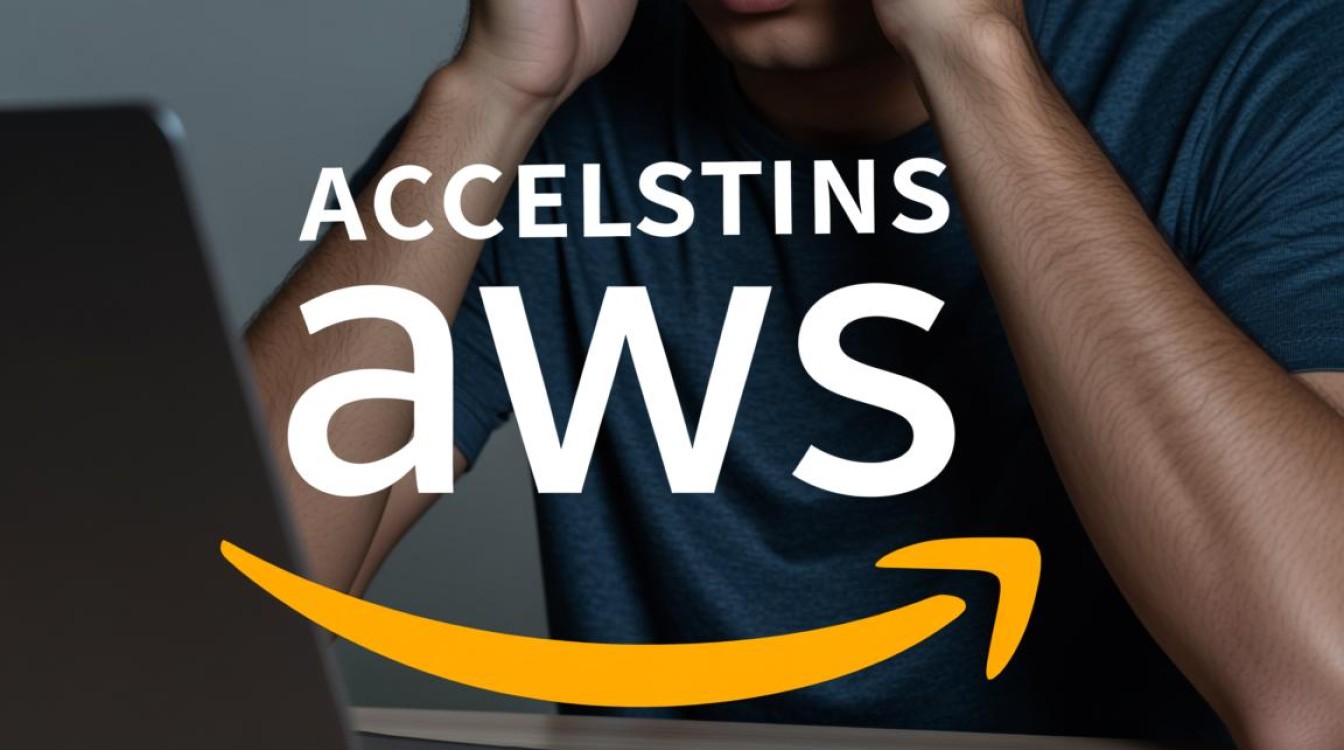
第一步:确认问题范围
需要确定是所有AWS服务都无法访问,还是仅特定服务或特定区域受影响,如果只是单个服务或区域的问题,很可能是该服务或区域发生了健康事件,如果所有服务都无法访问,则应优先检查网络连接和账户状态。
第二步:检查网络连接
在本地设备上执行一系列网络诊断命令。
- Ping测试:尝试ping AWS的公共DNS地址(如
ping amazonaws.com),检查基本网络连通性,如果ping不通,说明网络层存在问题。 - Traceroute/Tracert:使用
traceroute(Mac/Linux)或tracert(Windows)命令,追踪数据包到AWS服务器的路径,定位是哪一跳网络出现延迟或中断。 - NSLOOKUP:检查域名解析是否正常,确认DNS服务器能正确将AWS域名解析到IP地址。
第三步:验证AWS账户与服务状态
- 检查账户状态:尝试登录AWS Management Console,查看是否有关于账户状态或支付问题的警告通知。
- 查看AWS健康事件:访问AWS Health Dashboard(https://health.aws.amazon.com),筛选当前事件,确认是否有影响您账户或区域的服务中断。
第四步:审查关键配置
如果网络和账户均正常,问题很可能出在配置上。
- 安全组与NACL检查:登录EC2控制台,检查与资源关联的安全组规则,确保允许来自您IP地址的必要端口(如HTTP的80端口、HTTPS的443端口、SSH的22端口等)的入站流量,同时检查NACL规则,其范围应覆盖子网内的所有流量。
- IAM权限验证:确认您使用的IAM用户或角色是否拥有访问所需服务的必要权限,可以通过检查IAM策略文档或使用IAM Access Analyzer进行验证。
- VPC与路由配置:检查VPC的路由表,确保有默认路由指向互联网网关(IGW)或NAT网关,如果资源位于私有子网,需要确保NAT网关配置正确且其弹性IP地址未被释放。
解决方案与预防措施
根据排查结果,可以采取针对性的解决方案,建立良好的运维习惯可以有效预防问题的发生。
针对不同原因的解决方案
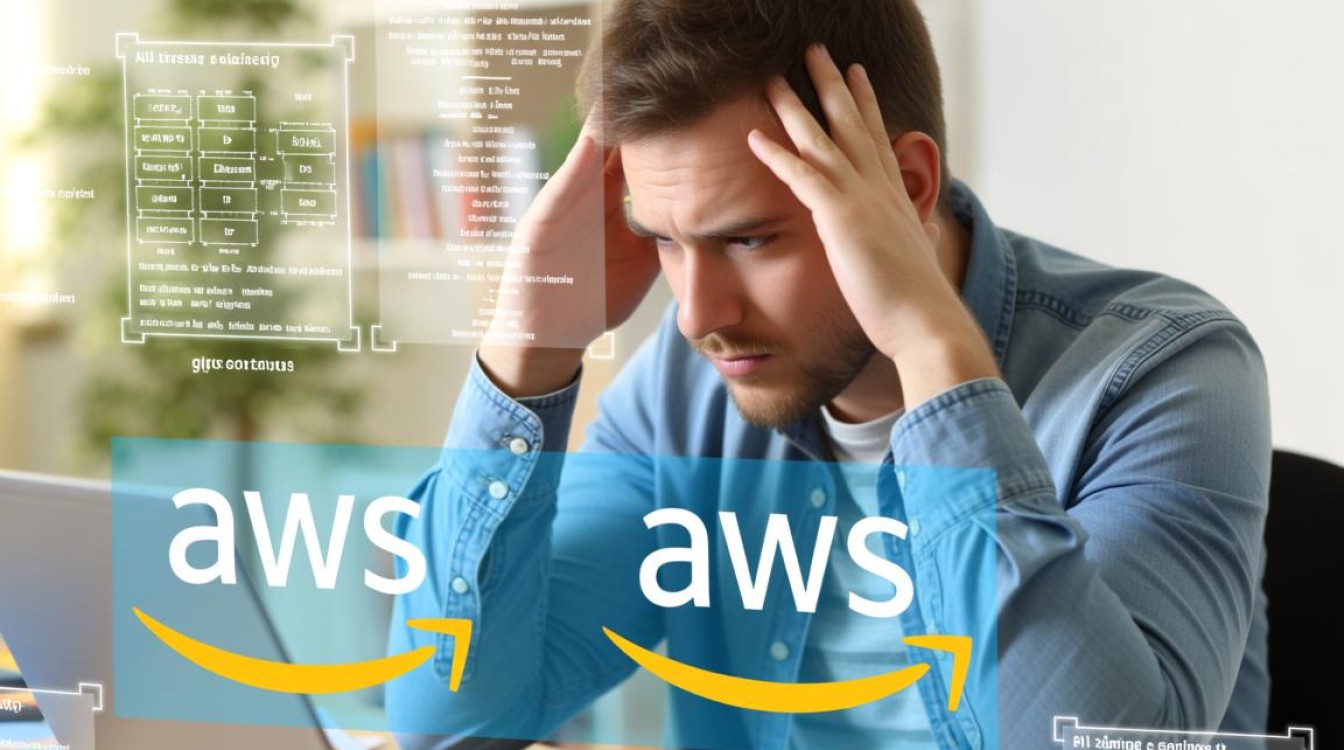
- 网络问题:重启本地网络设备、联系ISP确认线路状态、检查本地防火墙设置,或尝试使用其他网络(如手机热点)进行访问,以排除本地网络故障。
- 账户问题:按照AWS提示完成身份验证、更新支付信息或联系AWS支持团队解决账户限制。
- 服务事件:密切关注AWS Health Dashboard,等待AWS工程师修复,或根据建议将流量切换到健康的区域。
- 配置错误:修改安全组或NACL规则以允许合法流量;为IAM用户/角色附加必要的策略;修正VPC路由表或更换/修复NAT网关。
预防措施
- 启用AWS CloudTrail:记录所有API调用日志,便于在出现问题时追溯操作历史,定位人为配置错误。
- 使用AWS CloudWatch:设置关键指标(如CPU利用率、网络流量)和自定义指标的告警,及时发现服务异常。
- 定期审查配置:定期检查安全组规则、IAM权限和VPC配置,遵循“最小权限原则”,移除不必要的访问权限。
- 制定故障转移计划:对于关键业务,设计跨区域或多可用区的部署架构,确保在单一区域发生故障时,服务能够快速切换。
配置检查要点速查表
为了方便用户快速检查核心配置,以下是一个简洁的速查表:
| 检查项 | 核心检查点 |
|---|---|
| 安全组 | 入站规则是否允许来自您IP地址的SSH (22)、RDP (3389)、HTTP (80)、HTTPS (443)等端口。 |
| IAM权限 | 当前用户/角色是否拥有ec2:DescribeInstances等必要的服务权限。 |
| VPC路由 | 路由表中是否存在目标为0.0.0/0且指向互联网网关或NAT网关的路由条目。 |
| NAT网关 | NAT网关的状态是否为available,是否已分配弹性IP地址,且其关联的路由表是否正确。 |
相关问答FAQs
问题1:为什么我能ping通AWS的域名,但无法通过SSH连接到我的EC2实例?
解答:这种情况通常不是网络连通性的问题,而是应用层或配置层的问题,请按以下步骤排查:1. 确认EC2实例的状态是否为“运行中”(Running),2. 检查与实例关联的安全组,确保其入站规则允许来自您IP地址的SSH(端口22)流量,3. 验证您的SSH密钥对是否正确,且您使用的是正确的私钥文件进行连接,4. 检查实例操作系统内的防火墙(如Linux的iptables或firewalld,Windows的Windows Defender Firewall)是否阻止了SSH端口。
问题2:我的AWS账户突然无法登录,提示“您的访问已被限制”,该怎么办?
解答:这通常与账户状态有关,请立即采取以下措施:1. 访问AWS的“账户健康”页面(通常在登录界面有链接),查看是否有具体的限制原因提示,支付方式问题”或“身份验证失败”,2. 如果是支付问题,请登录AWS账户的“Billing and Cost Management”控制台,更新有效的支付方式并解决任何未结的账单,3. 如果是身份验证问题,请按照AWS的指引完成多因素认证(MFA)或其他身份验证步骤,4. 如果问题无法自行解决,请立即通过AWS支持中心联系AWS支持团队,提供账户ID和问题描述,寻求紧急协助。
【版权声明】:本站所有内容均来自网络,若无意侵犯到您的权利,请及时与我们联系将尽快删除相关内容!



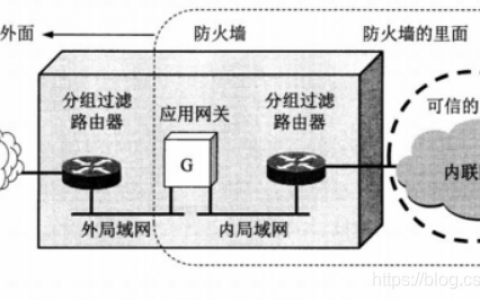
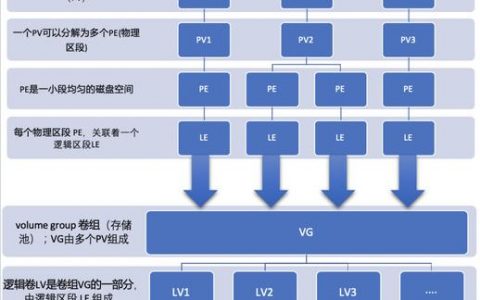

发表回复